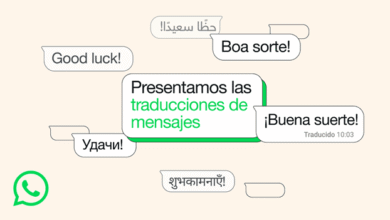Cómo usar la escritura por voz en el teléfono
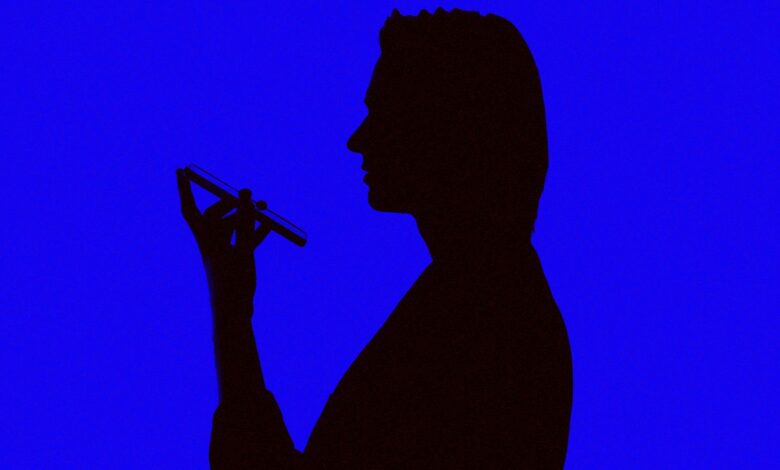
Toca el pequeño ícono «i» a la izquierda de la barra de herramientas si necesitas más indicaciones sobre los comandos de voz que puedes utilizar. Si quieres seguir utilizando la escritura por voz en otros cuadros de entrada y en otras aplicaciones hasta que la desactives, toca dos veces el ícono del micrófono.
Si la escritura por voz no funciona, comprueba que está activada (debería estarlo por defecto): En Ajustes de Android, selecciona Sistema > Teclado > Teclado en pantalla > Gboard > Escritura por voz. En la misma pantalla puedes activar el acceso sin conexión a la función y activar o desactivar las pausas de puntuación automáticas mientras hablas.
El proceso de escritura por voz es similar en otros tipos de terminales Android, aunque puede no ser idéntico. En los teléfonos Galaxy, el Teclado Samsung es el predeterminado, y con este teclado el ícono del micrófono que tienes que pulsar está abajo, en la esquina inferior izquierda. Para asegurarte de que la escritura por voz es una opción, desde Ajustes elige Gestión general > Teclado Samsung > Entrada de voz.
iOS
En el iPhone también tienes acceso a la escritura por voz siempre que lo necesites. El teclado por defecto es el suministrado por Apple, aunque también puedes utilizar alternativas como Gboard si lo deseas. El teclado aparece siempre que hay que introducir texto, y puedes pulsar el botón del micrófono (abajo a la derecha) para empezar a hablar en lugar de escribir.
Puedes utilizar varios comandos mientras hablas. Basta con nombrar un emoji (como «emoji de corazón») o decir el nombre de un símbolo de puntuación (como «signo de exclamación») para insertar el carácter en la posición actual del cursor.
Es posible dividir el texto en bloques mediante los comandos «nueva línea» y «nuevo párrafo», lo que resulta práctico si estás redactando un mensaje largo. También puedes decir «deshacer» o «rehacer» para retroceder o avanzar en las palabras que has dictado.
Tu iPhone también te permite usar comandos como «seleccionar frase» y «eliminar párrafo» para que tengas más control sobre los bloques de texto con los que estás trabajando. A veces la precisión no es tan buena como podría ser, pero deberías poder componer gran parte de la mayoría de tus mensajes a través de este método.
Sin embargo, el iPhone no te ofrece una forma sencilla de enviar el texto que has introducido, como hace Android con los comandos «enviar» o «buscar», aunque en algunos casos las búsquedas se activan automáticamente cuando dejas de hablar. Por lo general, tienes que detener el dictado de voz (pulsando el botón del micrófono o diciendo «detener dictado») y, a continuación, pulsar el botón para enviar o enviar el texto.
Esto debería estar configurado por defecto en iOS, pero si no funciona, abre General > Teclado en Ajustes de iOS y asegúrate de que el interruptor Activar dictado está encendido. El resto de opciones, como la puntuación automática, se aplican tanto si hablas como si escribes el texto.
Artículo originalmente publicado en WIRED. Adaptado por Mauricio Serfatty Godoy.
DERECHOS DE AUTOR
Esta información pertenece a su autor original y fue recopilada del sitio https://es.wired.com/articulos/como-usar-la-escritura-por-voz-en-el-telefono